
自宅のWi-FiやLANから、家族に見せたくない特定のサイトへのアクセスをブロックするには??
まず思いつくのが、有料のフィルタリングサービスに加入すること。
でも、折角ルーターがあるんだったら、それを使うという手もあります。
ルーターはちょっと設定するだけで、特定のドメインをブロックすることができます。
管理できるのは、あくまで自宅のWi-Fi / LANネットワークのみで、携帯電話回線を使ったアクセスまでは管理できませんが、お手軽な方法としてはかなり使えるテクニックです。
今回は、最近のルーターなら安物にも実装されている機能「DNSルーティング」を使って、特定のドメインへのアクセスをブロックする方法をご紹介します。
DNSルーティングを使った特定サイトのブロック設定方法
NECのAtermを例に解説していきますが、他社のルーターでも設定方法は大体同じです。
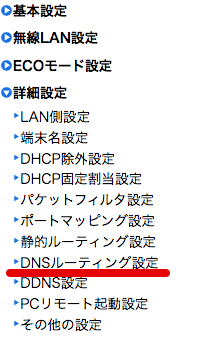
ブラウザで192.168.0.1にアクセスしてルーターにログイン。
設定メニュー > 詳細設定 > DNSルーティング設定を開きます。
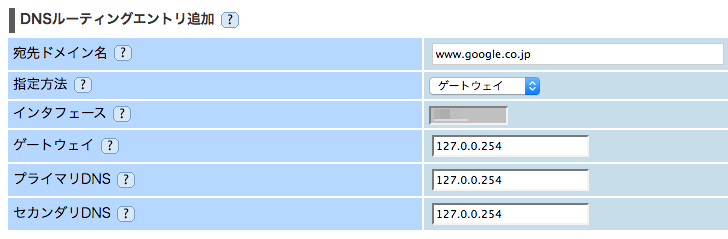
次に、追加からDNSの設定を入力します。
NECのAtermでは、以下のように入力しました。
- 宛先ドメイン名:ブロックしたいドメイン名(例:www.google.co.jp)
- 指定方法:ゲートウェイ
- ゲートウェイ:127.0.0.254
- プライマリDNS:127.0.0.254
- セカンダリDNS:127.0.0.254
127.0.0.1を入力しようとしたら入力不可だったので、127.0.0.254にしています。

例として、www.google.co.jpをブロックしてみます。
www.google.co.jpにアクセスしたら127.0.0.254を開こうとして接続できないという設定です。

保存をクリックして設定を反映。
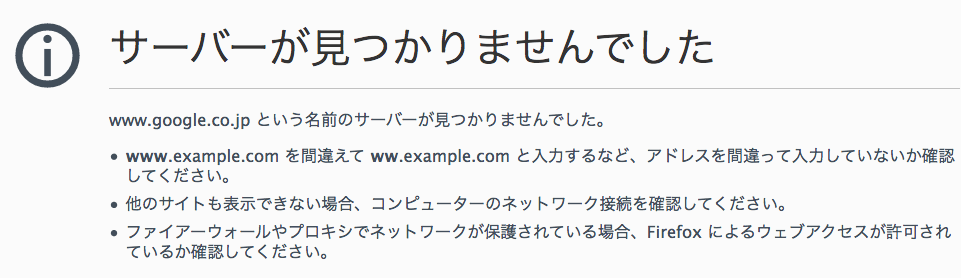
ブラウザでGoogleを開こうとすると、サーバーが見つかりませんでしたという表示が出て接続できなくなりました。これで、実質的にブロックしたことになります。
サーバーが落ちている状態と同じ表示なので、ルーターでアクセスをブロックしたのが感づかれにくいというちょっとしたメリットもあります。
複数のドメインをブロックするにはちょっと手間がかかる

Atermでは、DNSルーティングのドメインの入力は1つ1つ設定しなければいけません。
例えば、ドメイン名がhoge.comのサイトと、サブドメインが、www.hoge.com、hoge.hoge.comがあったとします。これらを全てブロックする.hoge.comは設定できず、hoge.com、www.hoge.com、hogehoge.comで3回設定を行わないといけません。
複数の設定を行う場合、かなり面倒臭いです。
あくまで、決め撃ちでブロックしたいドメインがある場合に有効な方法で、漠然と有害サイトをブロックしたいというニーズには向きませんが、このDNSルーティングは応用すれば色々と便利ですよ〜。